Onderwerp
- #Chrome Remote Desktop
- #Toegangscode
- #Externe besturing
- #Computer toegang
- #Scherm delen
Aangemaakt: 2024-09-20
Aangemaakt: 2024-09-20 12:01
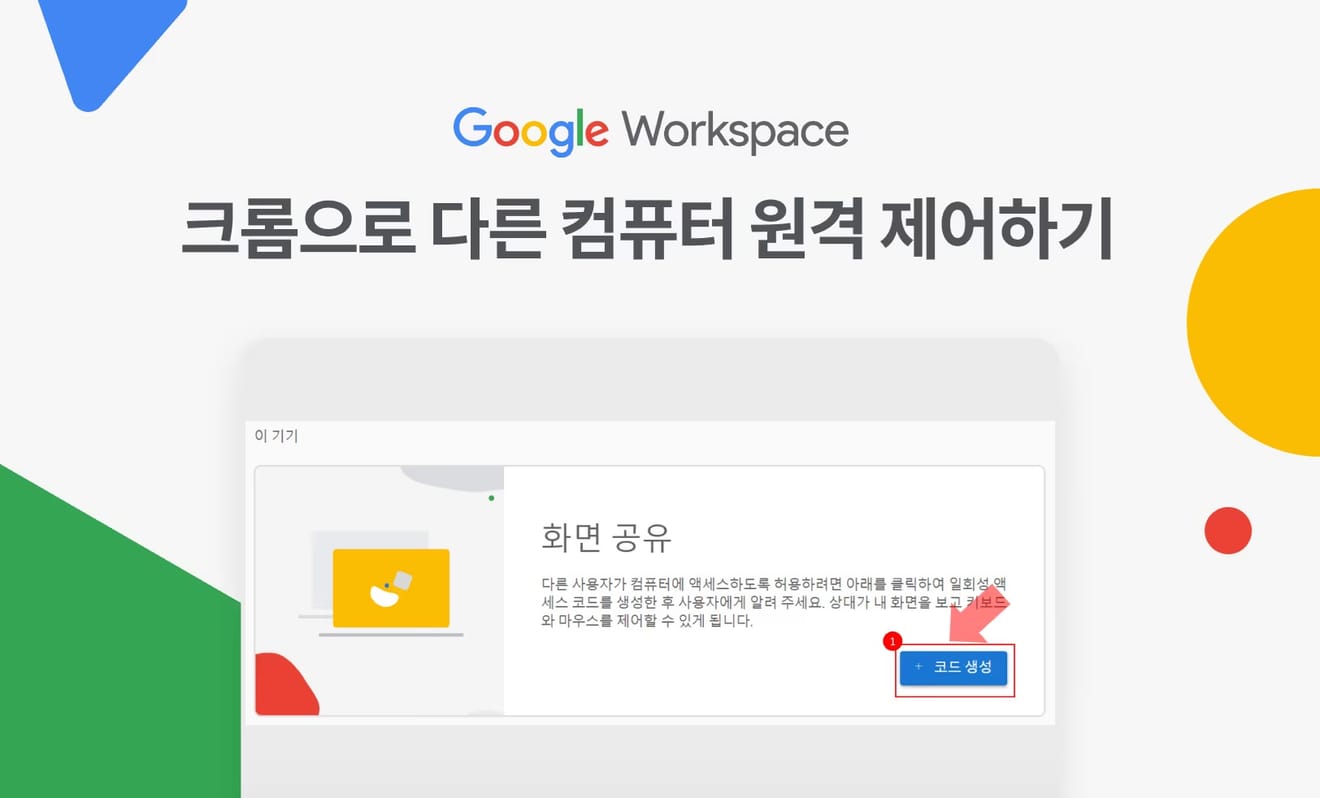
Chrome gebruiken om een andere computer op afstand te bedienen
Google Chrome heeft een functie waarmee u op afstand andere computers kunt bedienen. Met Chrome Remote Desktop kunt u op afstand hulp bieden aan de computer van iemand die ver weg is, of uw computer op het werk bedienen vanaf huis, en meer. Dit is allemaal mogelijk dankzij de Chrome Remote Desktop functie. Let wel op dat een internetverbinding vereist is.
1. De mogelijkheid om via uw Google-account verbinding te maken met een andere computer waarop hetzelfde account is aangemeld en deze te bedienen met behulp van een pincode (gebruik deze functie om uw eigen computer te bedienen)
2. De mogelijkheid om verbinding te maken met een computer door middel van een toegangscode die door een andere persoon is gegenereerd (gebruik deze functie om de computer van een ander te bedienen)
In deze blogpost leggen we uit hoe ude tweede functie, oftewel hoe u verbinding maakt met de computer van een anderkunt gebruiken.
1. Installeer Google Chrome installeren.
2. Typ remotedesktop.google.com/support in de adresbalk of klik op deze link.
3. Klik in de sectie [Scherm delen] op de downloadknop om het installatiebestand te downloaden.
4. Klik op de knop [Akkoord en installeren] om naar de map te gaan waarin het gedownloade bestand zich bevindt.
5. Klik op het bestand "chromeremotedesktophost" om de installatie te voltooien.
6. Ga terug naar de webpagina en klik in de sectie [Scherm delen] op [+ Code genereren] om een toegangscode te genereren.
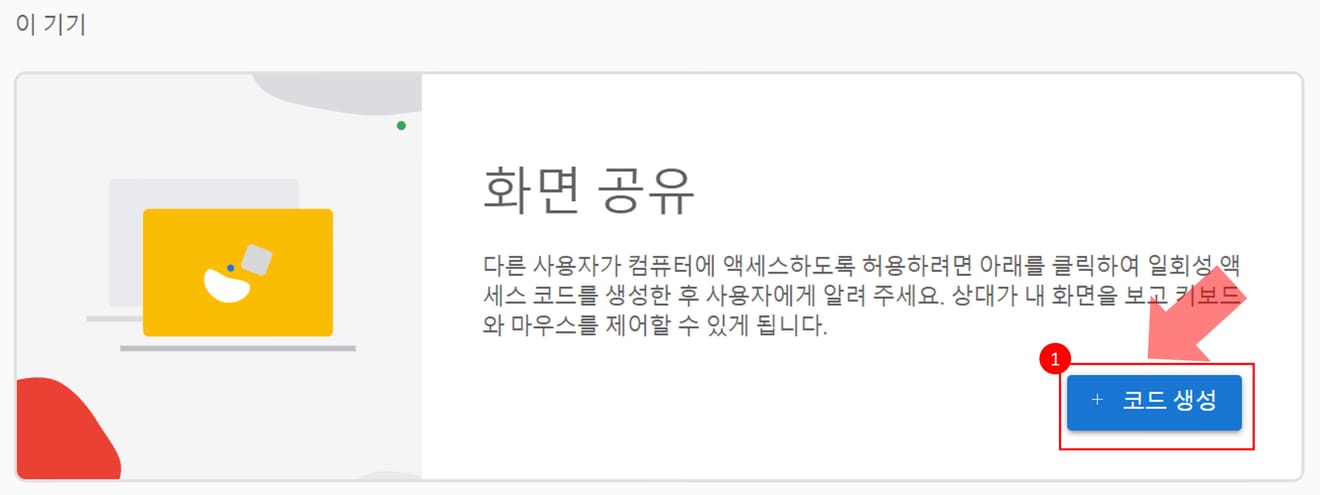
[Scherm delen] op het scherm, [Code genereren]
7. Kopieer de gegenereerde 12-cijferige toegangscode en deel deze met de persoon die verbinding wil maken.
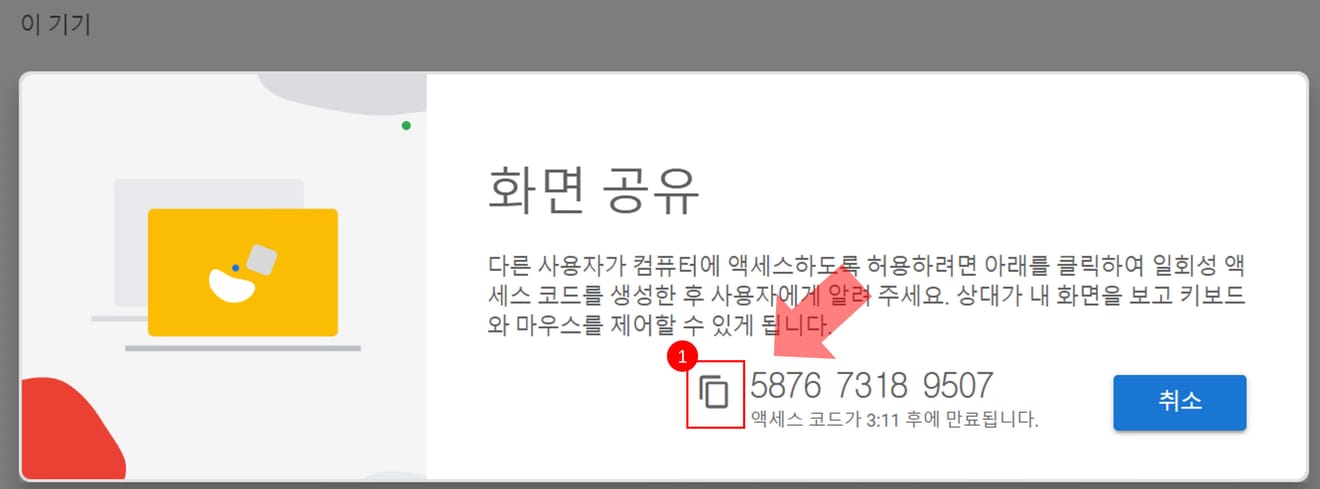
[Scherm delen] op het scherm, hoe u de code kopieert
8. U kunt de toegang op elk moment beëindigen door op [Delen stoppen] te klikken terwijl de andere persoon de computer bedient.

Hoe u het scherm delen stopt
9. Klaar
1. Installeer Google Chrome installeren.
2. Typ remotedesktop.google.com/support in de adresbalk of klik op deze link.
3. Voer in de sectie [Verbinding maken met een andere computer] de toegangscode in die door de andere persoon is verstrekt en klik op de knop [Verbinden].
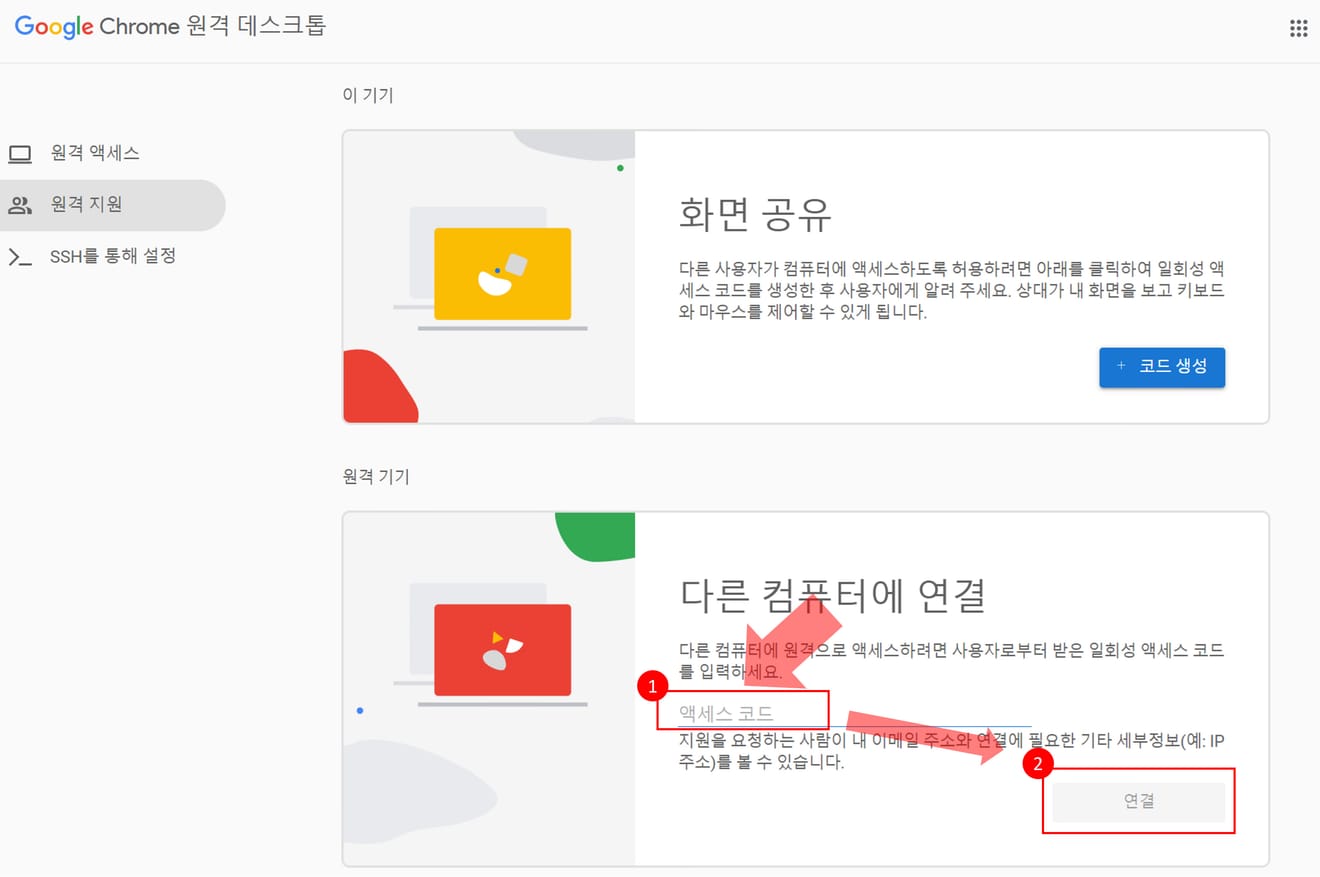
Remote Desktop [Toegangscode] invoeren en vervolgens [Verbinden]
4. Klaar
Wanneer u verbinding maakt met een andere computer, kunt u het installeren van het bestand voor externe besturing overslaan. Maar als u het installeert, kunt u de sneltoetsfunctie gebruiken, wat handiger is.
Reacties0